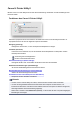Operation Manual
2. Wählen Sie in der auf dem Gerät angezeigten Liste „DIRECT-XXXX-TS9000series“ aus
(„X“ steht für alphanumerische Zeichen).
Hinweis
• Falls „DIRECT-XXXX-TS9000series“ nicht in der Liste angezeigt wird, ist Drahtlos Direkt nicht
aktiviert.
Beachten Sie zum Aktivieren von Drahtlos Direkt die Informationen im Abschnitt
Ändern der
Druckereinstellungen.
3.
Geben Sie das Kennwort ein.
Ihr Gerät ist mit dem Drucker verbunden.
Hinweis
•
Prüfen Sie das Kennwort für Drahtlos Direkt.
Verwenden Sie zur Prüfung eines der folgenden Verfahren.
• Anzeigen auf dem Touchscreen.
LAN-Einstellungen
•
Drucken Sie die Netzwerkeinstellungen.
Drucknetzwerkeinstellungen
• Je nach verwendetem Gerät kann für die Verbindung zum Drucker über WLAN die Eingabe
des Kennworts erforderlich sein. Geben Sie das für den Drucker angegebene Kennwort ein.
• Wenn Ihr mit Wi-Fi Direct kompatibles Gerät so eingestellt ist, dass die Verwendung von Wi-
Fi Direct priorisiert wird, und das Gerät eine Verbindung zum Drucker herstellt, zeigt der
Drucker einen Bestätigungsbildschirm an, in dem Sie gefragt werden, ob Sie die Verbindung
des Geräts mit dem Drucker zulassen möchten.
Vergewissern Sie sich, dass der Name auf dem Touchscreen dem Namen Ihres drahtlosen
Kommunikationsgeräts entspricht, und tippen Sie auf Ja (Yes).
Drucken/Scannen über Drahtlos Direkt
Verbinden Sie ein Gerät und den Drucker, und starten Sie den Druck-/Scanvorgang.
Hinweis
• Weitere Informationen zum Drucken oder Scannen von einem Gerät über WLAN finden Sie in der
Bedienungsanleitung des Geräts oder des Programms.
• Wenn Sie Canon PRINT Inkjet/SELPHY installieren, können Sie von Ihrem Smartphone oder Tablet
aus drucken/scannen. Laden Sie die App aus dem App Store und Google Play herunter.
Für iOS
Für Android
250